Jednou z možností nastavení Koše je například určení maximální velikosti dat, která se do koše po smazání vejdou. Výchozí kapacitu koše určí přímo systém, sami však můžete definovat požadovanou hodnotu, a to následujícím způsobem:
- Na ikonu Koše klepněte pravým tlačítkem myši.
- Z místní nabídky zvolíte příkaz Vlastnosti.
- Na záložce Obecné v sekci Vlastní velikost vepište požadovanou velikost koše v MB.
- Uložte provedené změny.
Jak soubory vůbec nevyhazovat do Koše?
Systém Windows při běžném mazání souborů a složek data ve skutečnosti z disku neodstraňuje, pouze přemisťuje do Koše. Abyste pro okamžité úplné smazání nemuseli současně mačkat klávesy Shift + Delete, můžete Koš nastavit tak, že vlastně nebude mít využití, data se budou okamžitě mazat. Na ikonu Koše na ploše klepněte pravým tlačítkem myši a poté zvolte příkaz Vlastnosti | Nepoužívat odpadkový koš – po smazání soubory okamžitě odstranit.
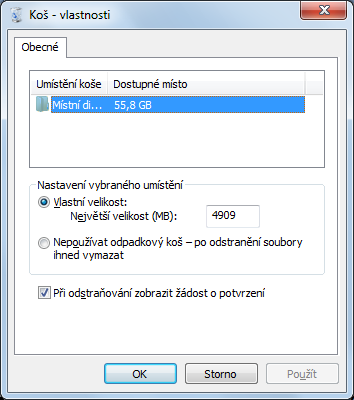
Vlastnosti Koše ve Windows
Kde se Koš vlastně nachází?
Koše jsou zvláštní složky, které najdete na každém pevném disku. Do těchto složek se umísťují soubory a složky po svém smazání, vysypání Koše se pak vlastně rovná jejich dalšímu smazání, tentokrát ze složky Koše. Pokud z místní nabídky Koše na ploše zvolíte příkaz Vlastnosti, můžete na záložce Obecné nalézt seznam všech dostupných pevných disků. U každého disku v seznamu vidíte jeho kapacitu, po zvolení klepnutím levým tlačítkem myši můžete určit maximální možnou velikost koše na každém z nich.